常に「お気に入り」を表示させる方法
「Microsoft Edge」をメインのブラウザとして使用している際に、IEの頃のように「お気に入り」の一覧が常に表示されていればな。と思ったことはないでしょうか。今回はそのような方へ向けて「Edgeで常にお気に入りを表示させる方法」を紹介していきます。
目次
Microsoft Edge とは
「Microsoft Edge」とは「Microsoft」開発のウェブブラウザで、「Windows10」のPCには標準でインストールされています。「Internet Explorer」の後続として開発されたため、「Microsoft」が「IE」からの移行を推奨しています。
「お気に入り」とは
「Microsoft Edge」や「Internet Explorer」では「ブックマーク」のことを「お気に入り」と呼びます。「お気に入りに追加する」=「ブックマークに追加する」という意味です。
「お気に入り」を常に表示させる方法
「Microsoft Edge」では、下記の方法で常に「お気に入り」の一覧を表示させることができます。(下記の方法は「Edge」を起動し、選択している状態で実施してください)
- キーボードにて「Ctrl」+「Shift」+「O」を同時押し
- 表示された「お気に入り」画面上「画鋲マーク」をクリックする
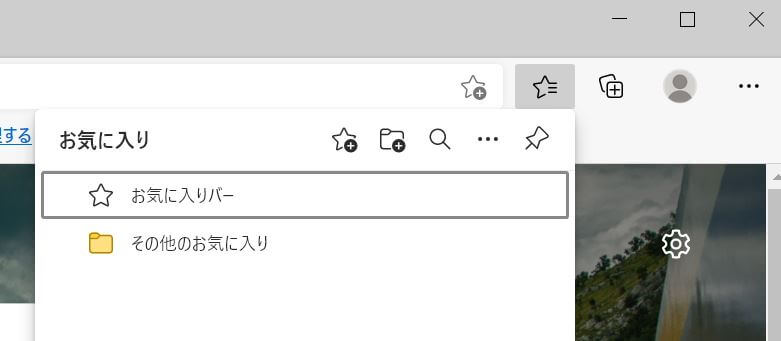
ブラウザの移行はお早めに
「Microsoft」は「Internet Explorer」から「Microsoft Edge」への移行を推奨しており、段階的に「Internet Explorer」のサポートを終了させていくようです。既にいくつかのWebサイトは自動的に「IE」から「Edge」に遷移されるように設定されています。急なサポート終了に焦らずに済むよう、早めの移行をオススメします。。


